作为iCloud的重要组成部分,iCloud 钥匙串是跟踪您的帐户名、密码和信用卡号的得心应手的助手。有了它,您可以轻松存储多个登录帐户、密码和信用卡信息。与Safari服务结合,它还可以生成新的、唯一的密码,并在需要时自动填充这些信息,这在登录或在线支付时提示您填写信息时特别有用和方便。试试?让我们看看如何在 iPhone 上使用 iCloud 钥匙串。这段话分为三个部分:
第一部分:如何在 iPhone 上启用 iCloud 钥匙串?
第二部分:如何将信用卡添加到 iCloud 钥匙串?
第三部分:如何在iPhone上充分利用iCloud钥匙串?
步骤1 。从主屏幕进入“设置”选项卡。然后点击iCloud选项进入下一个界面。
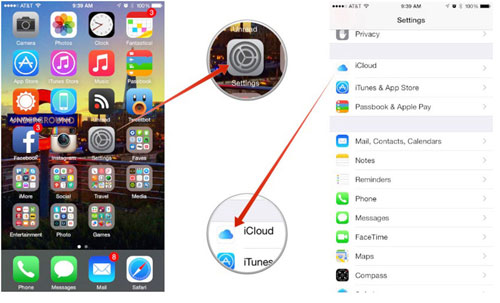
第2步。向下滚动到底部并选择Keychain选项。然后只需将iCloud 钥匙串切换为ON即可。
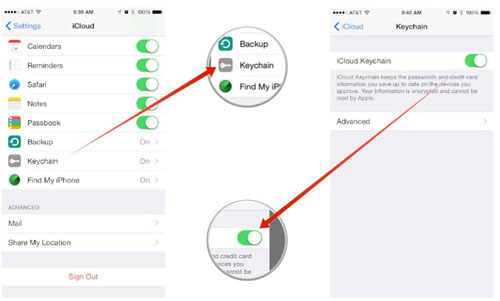
步骤3 。然后,系统会要求您设置 iCloud 钥匙串密码或输入现有密码。要设置新的 iCloud 钥匙串密码,您需要创建 4 位安全码并在空白处输入。然后在空白处输入您的电话号码,当您将新设备添加到 iCloud 钥匙串时,它将用于接收消息。
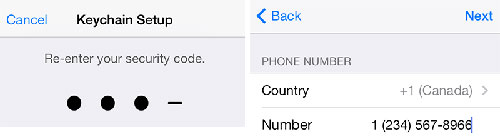
现在,您的 iPhone 上的 iCloud 钥匙串已启用。要在其他iOS设备上设置 iCloud 钥匙串,只需按照类似的步骤操作即可。在下一部分中,您将了解如何将信用卡添加到 iCloud 钥匙串。
步骤 1.进入 iPhone 上的“设置”选项卡,然后点击Safari 。然后选择密码和自动填充选项继续。在下一个界面中,确保您的三个选项都处于打开状态,如下右图所示。然后单击“已保存的信用卡”选项。
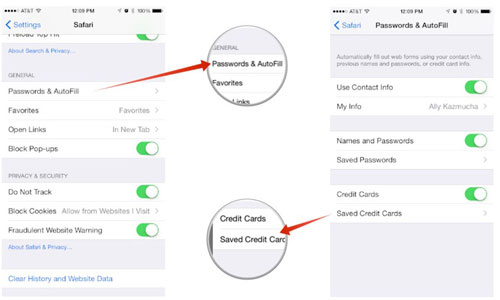
第2步。点击添加信用卡选项,然后填写弹出窗口中所示的所需信息。填写完所有必要的信息后,请记住选择右上角的“完成”选项。
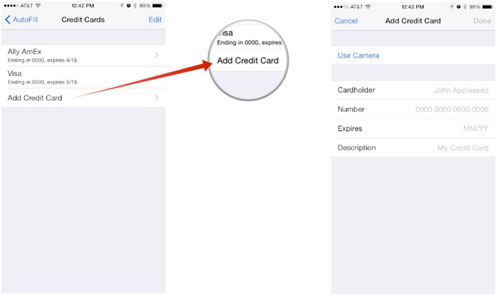
现在,您已成功将信用卡添加到 iCloud 钥匙串。接下来,我们来看看如何在 iPhone 上充分利用 iCloud 钥匙串 -如何自动填充信息。通过 iCloud 钥匙串在您的 iPhone 上?
在iPhone上启用iCloud Keychain后,返回“设置”选项卡,单击“Safari”选项进入下一个界面。然后点击常规部分下的密码和自动填充。之后,确保“名称和密码”以及“信用卡”已打开。
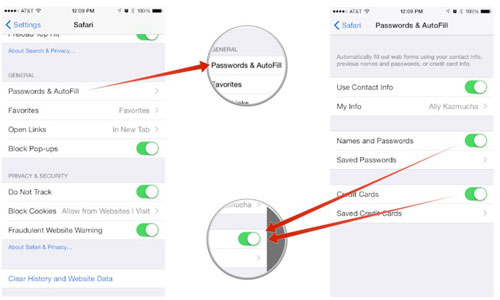
要在其他iOS设备上激活自动填充功能,您只需按照上述相同步骤操作即可。到目前为止,每当您需要在 iPhone 上登录或购物时,Safari 都会自动填写您保存的信息。现在,你可以自己尝试一下!
相关文章: